Ako otvoriť porty na smerovači Linksys (Cisco)

- 1732
- 381
- Mgr. Vavrinec Peško
Ako otvoriť porty na smerovači Linksys (Cisco)
V týchto pokynoch otvoríme porty na smerovači Linksys. Nie je ťažké urobiť presmerovanie prístavov, ale stále musíte porozumieť niektorým nuanciám. Ak ste išli na túto stránku, pravdepodobne viete, ktorý port (alebo rozsah portov) a musíte sa otvoriť a pre ktorý program, server, hra atď. D.
Na akomkoľvek smerovači, nielen na Linksys, sa vykonávajú porty portov tak, aby balíčky, ktoré pochádzajú z internetu na konkrétny port, presmerované do správneho portu určitého počítača. Jednoducho povedané, je to potrebné, aby jednotlivé programy, hry, servery mohli priamo prijímať balíčky z internetu cez smerovač.
Keď ideme na internet cez smerovač, máme jednu externú adresu IP, ktorú smerovač skutočne prijíma. A počítače, ktoré sa pripájajú k smerovači, dostávajú už miestne IP. Preto pri používaní programov, ako sú DC ++, rôzne torrenty, online hry atď. D., Musíte otvoriť porty. Je pravda, že veľa programov vie, ako to urobiť sami pomocou funkcie UPNP.
Teraz zvážime, ako to všetko robiť manuálne. Na ovládacom paneli náš smerovač Linksys. Mám Linksys E1200, takže to ukážem na jeho príklade.
Otvorte port v nastaveniach smerovača Linksys
V prvom rade musíme ísť na webový konfigurátor nášho smerovača. Stačí sa pripojiť k smerovaču cez kábel alebo pomocou Wi-Fi a v prehliadači choďte na adresu 192.168.1.1. Viac informácií o prístupe na stránku nastavení je v týchto pokynoch.
Predtým, ako budete pokračovať v presmerovaní portov, musíte si pre náš počítač rezervovať statickú adresu IP. Predstavím počítač, pre ktorý nakonfigurujeme vzorkovanie portov. Tento počítač by mal byť pripojený k smerovaču.
Na hlavnej stránke nastavení, oproti nastaveniam „DHCP Server“, kliknite na tlačidlo „Rezervácia DHCP“.

Otvorí sa ďalšie okno, v ktorom pred naším počítačom musíte vložiť začiarknutie a kliknúť na tlačidlo „Pridať zákazníkov“. Náš počítač sa objaví zdola, v časti „Klienti sú už rezervovaní“. Budeme potrebovať IP adresu uvedenú v tabuľke v „menovacej adrese IP“ v teréne. Zapamätaj si to. Toto je statická adresa, ktorú smerovač pre tento počítač vždy rozdá.
Kliknite na tlačidlo „Uložiť nastavenia“.
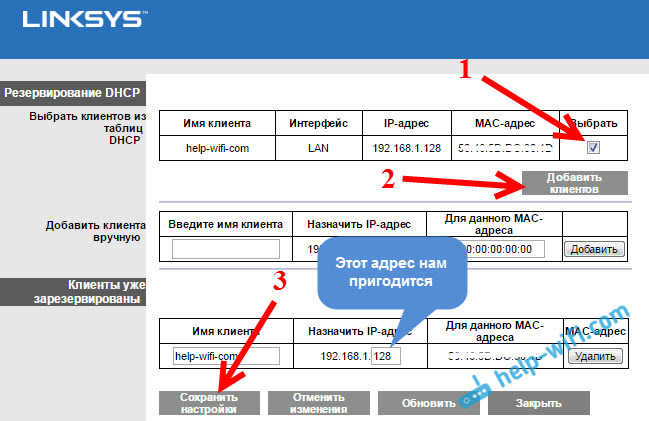
Prejdeme na presmerovanie prístavov
Prejdite na kartu „Aplikácie a hry“. Ak potrebujeme otvoriť iba jeden port, potom prejdite na kartu „Presmerovanie jedného portu“. Existujú dve možnosti.
Existuje niekoľko polí, kde si môžete zvoliť požadovaný protokol (telnet, ftp, dns, tftp atď. D.) a smerovač nahradí správne porty. Vonkajšie aj vnútorné. Potrebujeme iba nastaviť IP adresu nášho počítača (ktorú sme si vyhradili vyššie) v poli „pre adresy IP“ a začiarkavacie políčko vloží do poľa „Povoliť“. Nezabudnite uložiť nastavenia v samom spodnom postupe a kliknutím na tlačidlo „Uložiť nastavenia“.
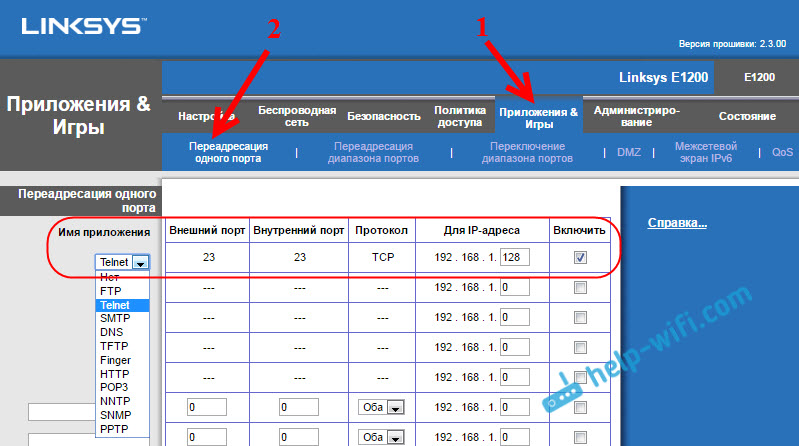
Ak potrebujete nastaviť nastavenia manuálne, potom stačí nastaviť názov aplikácie (ľubovoľný, pre ktoré vykonávate nastavenia) a potom nastavte externý a interný port, vyberte TCP alebo UDP (oboje), zaregistrujte adresy IP počítača a vložte začiarkavacie políčko „Zapnite“.
Uložíme nastavenia a všetko je pripravené. Pozri napríklad screenshot.
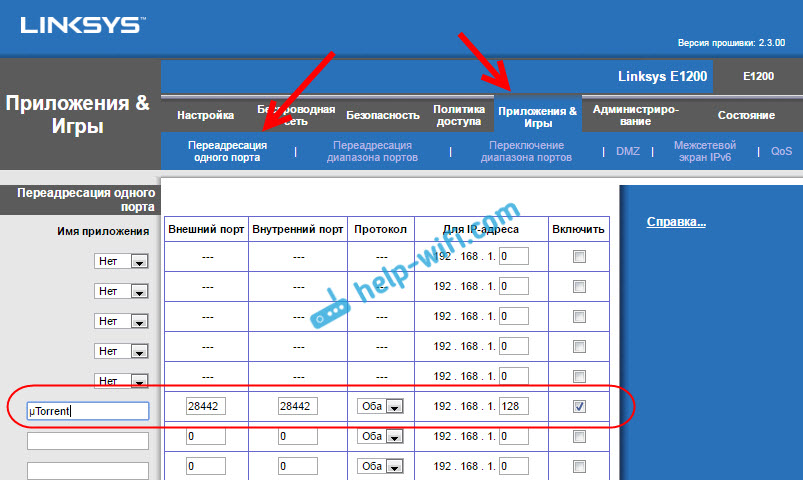
Prišli na to. Ale často sa to stáva, keď potrebujete otvoriť viac ako jeden port, ale rozsah portov.
Ak to chcete urobiť, otvorte kartu „Applications & Games“ - „Rozsah portov“.
Rovnakým spôsobom nastavíme názov aplikácie, vyberieme protokol, uvádzame IP adresu počítača, pre ktorú sme nastavení, a vložte políčko „Povoliť“. Iba tu musíme označiť už vonkajší a vnútorný port, ale počiatočný a posledný. Pozeráme sa na snímku obrazovky:
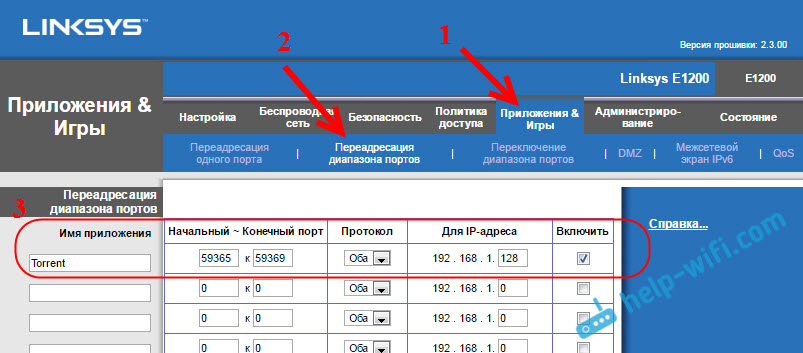
Nezabudnite kliknúť na tlačidlo „Uložiť nastavenia“ zdola stránky.
Ale to nie je všetko. Musíme presmerovať tento rozsah externých portov do vnútorných portov. Ak to chcete urobiť, otvorte „Prepínanie rozsahu portov„ Karta “.
Tam musíme znova uviesť názov, potom uviesť rozsah portov, ktoré chceme hádzať (ktoré boli stanovené vyššie), a uviesť rozsah portov, do ktorého ich potrebujete presmerovať. Do poľa „Povoliť“ vložte kontrolné značenie a uložte nastavenia.
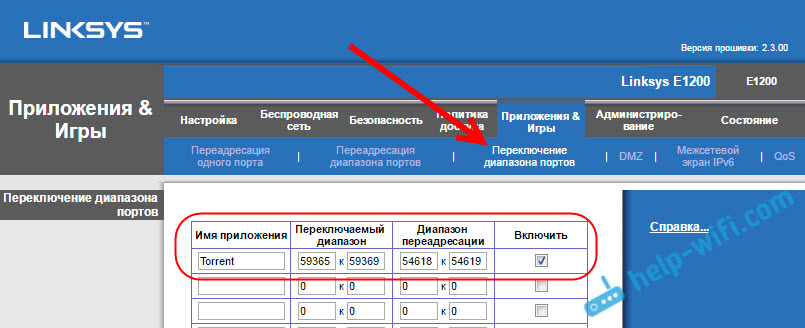
To je všetko. Ak vôbec niečo, napíšte do komentárov.

